谷歌Chrome浏览器以其强大的功能和安全性而著称,但有时用户可能需要手动调整设置以确保浏览过程中的安全警告功能处于启用状态。以下是详细的操作步骤,教你如何启用谷歌浏览器中的安全警告。(本文由https://chrome.ggllqxz.com/的作者进行编写,转载时请进行标注。)

一、通过菜单启用安全警告
1 、 ****打开谷歌浏览器:****点击浏览器右上角的三个垂直点(菜单按钮),选择"设置"。
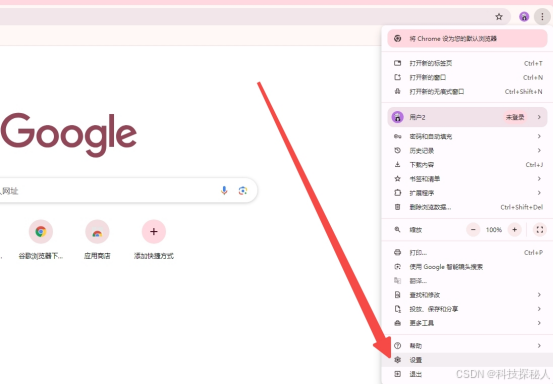
2 、 ****进入隐私和安全设置:****在设置页面中,向下滚动直到看到"隐私和安全"部分,点击"安全"选项卡。
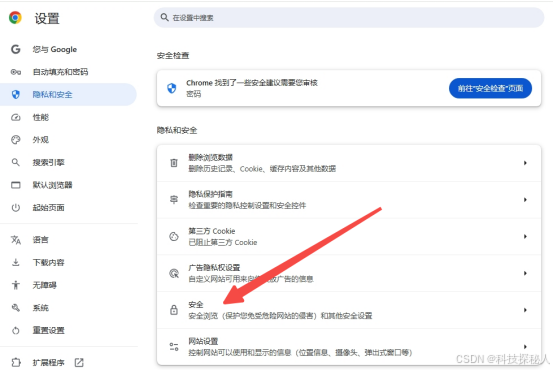
3 、 ****启用安全浏览功能:****在"安全"选项卡下,找到"增强保护型"功能并确保旁边的开关处于开启状态。如果未开启,请点击开关以启用此功能。
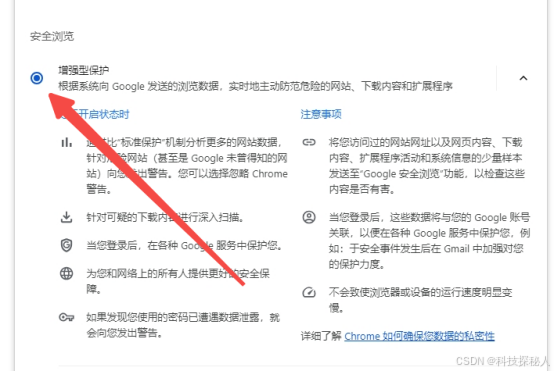
4 、 ****检查其他相关设置:****除了启用安全浏览功能外,你还可以根据需要调整其他相关的安全设置,例如管理例外情况、查看已下载的文件等。
二、通过地址栏直接访问隐私和安全设置
你也可以通过在地址栏输入chrome://settings/security来直接访问隐私和安全设置页面,然后按照上述步骤启用安全浏览功能。
三、注意事项
1 、 ****保持浏览器更新:****确保你的Chrome浏览器是最新版本的,因为最新的版本通常包含最新的安全更新和功能。
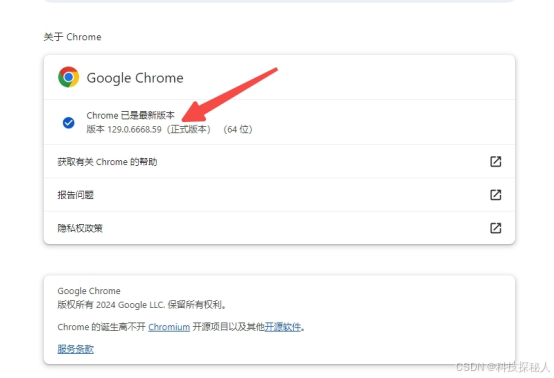
2 、 ****谨慎处理下载文件:****如果在启用安全浏览功能后遇到下载文件被拦截的问题,可以尝试从可信来源下载文件,或暂时关闭安全浏览功能进行下载,但请注意这样做可能会增加安全风险。
3 、 ****定期检查扩展程序:****只安装来自可信来源的扩展程序,并定期检查已安装的扩展程序以确保它们仍然是必要的。
通过以上步骤,你可以确保谷歌浏览器中的安全警告功能处于启用状态,从而在浏览网页时能够及时收到潜在的安全风险提示。希望这篇教程对你有所帮助!